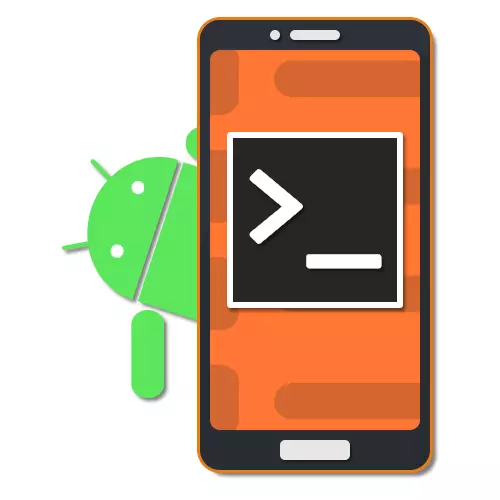
Андроид оперативни систем, иако је креиран у почетку на основу Линука, подразумевано нема много класичних елемената ове платформе попут терминала. У исто време, ако је потребно, телефоном, још увек је могуће користити сличан софтвер, укључујући сродне тимове, припрема и инсталирати посебан емулатор. Као део нашег тренутног чланка, покушаћемо да размотримо све повезане аспекте детаљно и, наравно, главне терминалне тимове на Андроиду.
Користите терминал на Андроиду
Као што је већ поменуто, нема терминала на паметном телефону од стране паметних телефона, па је потребно инсталирати Андроид терминал емулатор за употребу одговарајућих команди према доњој вези. Алтернативно, ипак можете да користите АДБ услужни програм, ипак, овај приступ ће захтевати обавезну везу са рачунаром и можда неће бити погодан за употребу на току.
Преузмите Андроид терминал Емулатор са Гоогле Плаи Маркет-а
- Поступак инсталације апликације се не разликује од било којег другог софтвера за Андроид из службене продавнице апликација, као и започните помоћу иконе терминала на главном екрану. На овај или онај начин, након лансирања, појавиће се прозор са тамном позадином и трептајући курсор.
- Пошто подразумевани терминал има малу величину фонта, незгодно за читање, најбоље је да одмах користите интерне "подешавања" одабиром одговарајуће ставке у менију. Недостаци на екрану са великим бројем бодова (ДПИ) су посебно приметни.
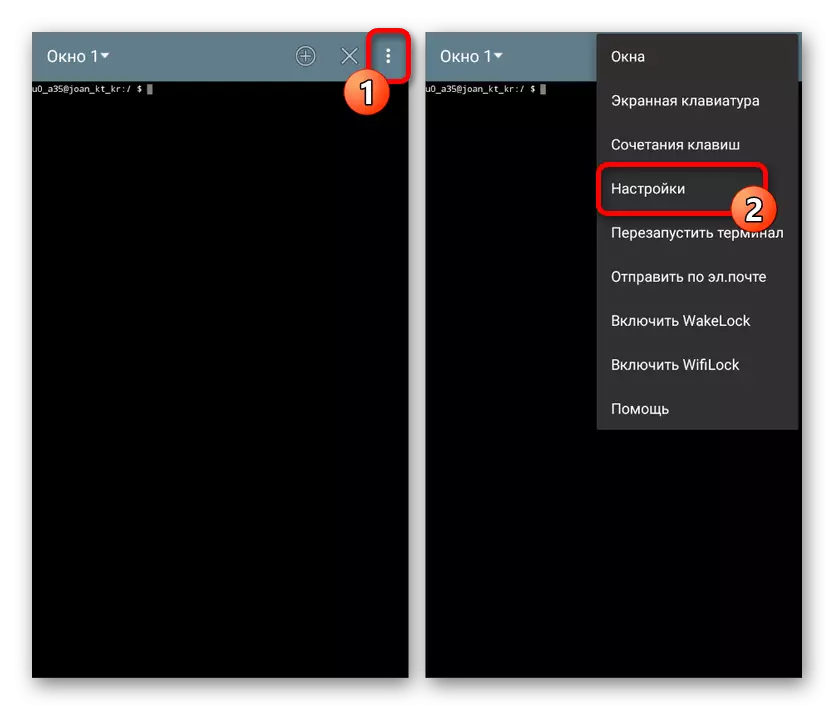
Овде можете променити "Сцхему боја", "величину фонта", параметре тастатуре и још много тога. Као резултат тога, фонт се мора лако читати.
- Док је радио са терминалом због карактеристика оперативног система, многи тимови ће се обављати са кашњењем, с обзиром на то који вреди стићи стрпљења. Ако током поступка упита, направите грешку, извршење ће се одмах одбити са нотификацијом који није пронађен.
- Користећи икону "+" на горњој плочи, можете да креирате додатне прозоре и прелазите између њих путем падајуће листе. Да бисте изашли, користите следећи пиктограм са крстом.
- Када уносите команде које захтевају прелазак на одређену мапу или отварање датотека, морате одредити пуни пут попут / систем / итд. /. Поред тога, потребно је користити стазе без размака и само на енглеском језику - терминал не подржавају други распоред.
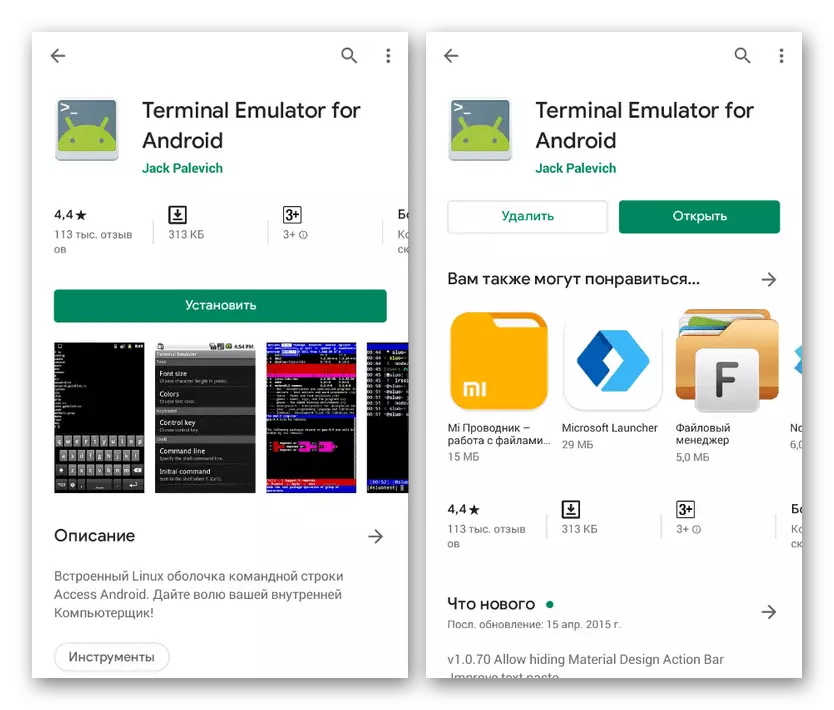
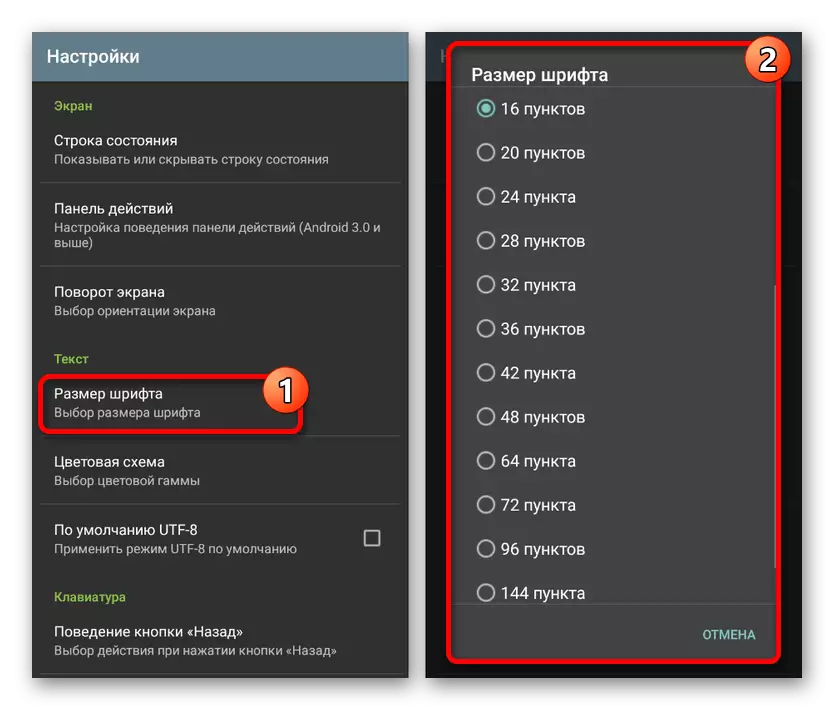
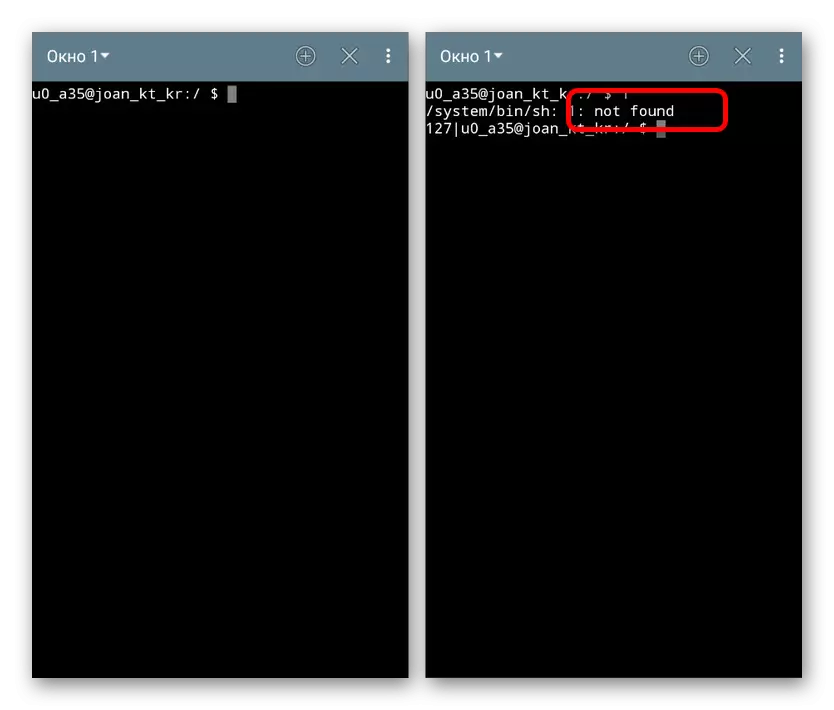
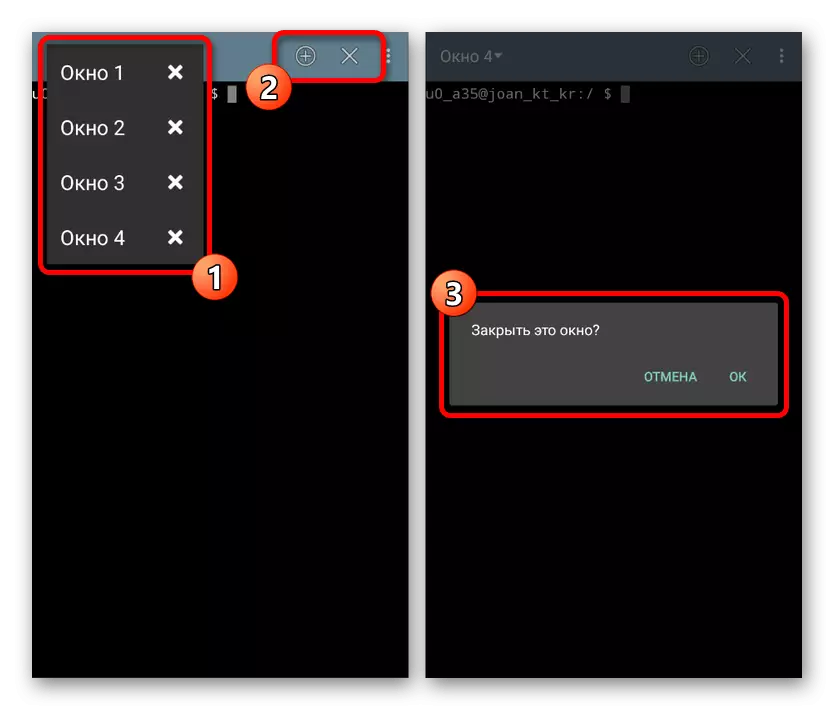
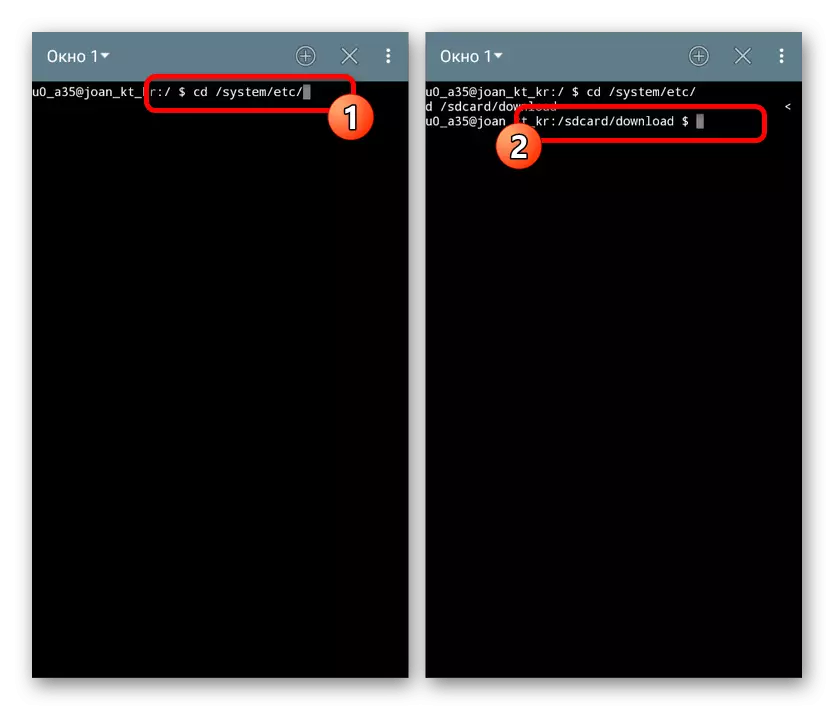
Надамо се да смо проширили главне карактеристике терминала, јер уопште апликација има много аспеката достојних пажње. Ако се појаве било која питања, обавезно се обратите коментарима и покушаћемо да помогнемо.
Терминални тимови
Разумејући се са припремом, можете прећи на разматрање главних команди терминала. Истовремено, вреди размотрити огромну већину опција у потпуности у складу са Линуком и разматрали смо се у одговарајућем члану на веб локацији. Поред тога, постоји посебна наредба за преглед свих доступних упита.
Прочитајте и: Команде терминала за Линук
Системски тимови
- Датум - приказује тренутни датум постављене у подешавањима уређаја;
- -Хелп је једна од основних команди које приказују својства одређеног упита. Строго делује кроз простор након што одређује жељену команду;
- СУ - Подразумевано, неприступачна команда која вам омогућава да добијете приступање роот-у. Може се користити за проверу доступности и ефикасности основних права на телефону;
- Поново покрените - иницијализира поновно покретање уређаја, али само у име администратора (СУ);
- ЕКСИТ - Излазна излаз из терминала без потврде или онемогућује права администратора;
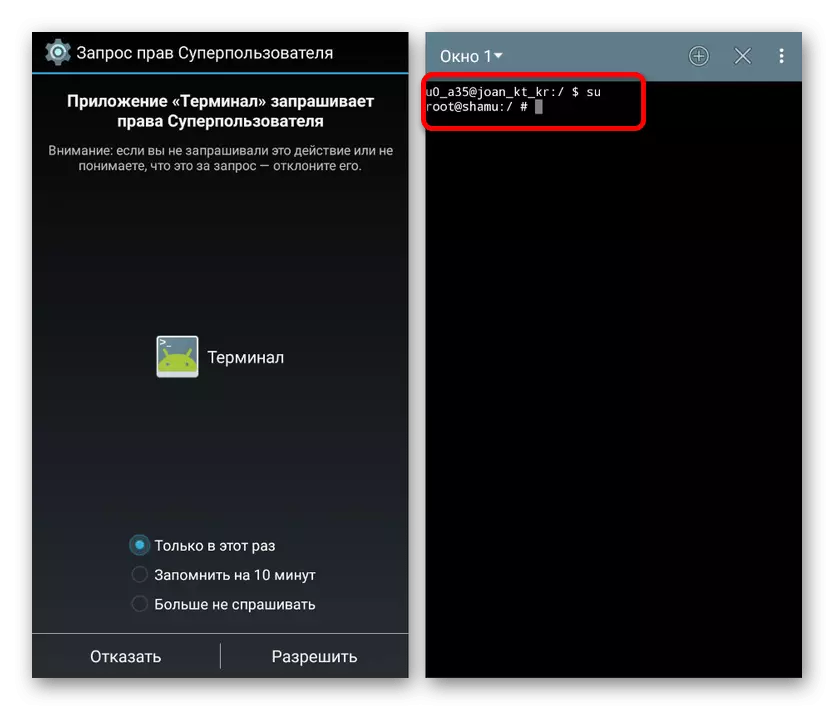
Активни процеси
- ПС - приказује све активне процесе у систему;
- Убијање - присилно затвара процесе ПИД броја са ПС листе. За ефикасност је боље користити у комбинацији са администраторским правима (СУ).

Систем датотека
- ЦД - наредба да бисте прешли у одређену мапу са терминала. Користећи овај упит, можете да комуницирате са датотекама у директорију без навођења пуног пута;
- Мачка - користи се за читање датотеке, на пример, да отвори било који задани документ. Опћенито, све методе примене тима заслужују засебан чланак;
- ЦП - наредба за креирање дупликата било које одабране датотеке;
- МВ - омогућава вам да преместите изабрану датотеку или директоријум на нови начин;
- РМ је једна од најопаснијих команди, покретање брисања одабране датотеке без потврде;
- РМДИР је разни прошли захтев који бришу читаве мапе, укључујући садржај;
- МКДИР - Ствара нови директоријум на путу назначен након стазе;
- Додирните - односи се на креирање датотека у наведеној мапи;
- ЛС - Приказује садржај наведене мапе са једном списком;
- ДФ - наредба приказује величину сваке датотеке у директоријуму;
- ДУ - тачно приказује и величину, али само једну одређену датотеку;
- ПВД - Дизајниран за преглед пуног пута до директорија који се користи у терминалу.
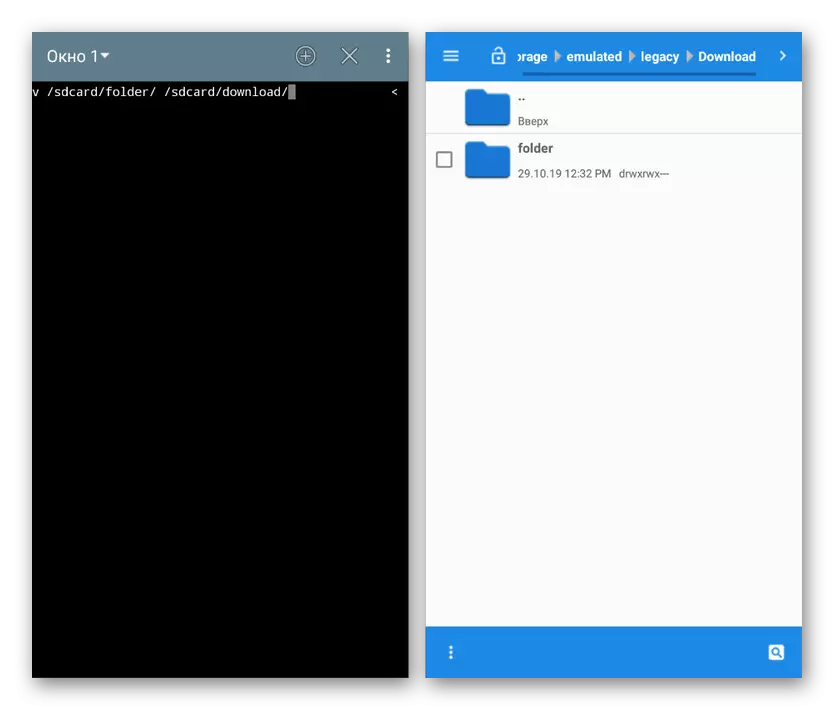
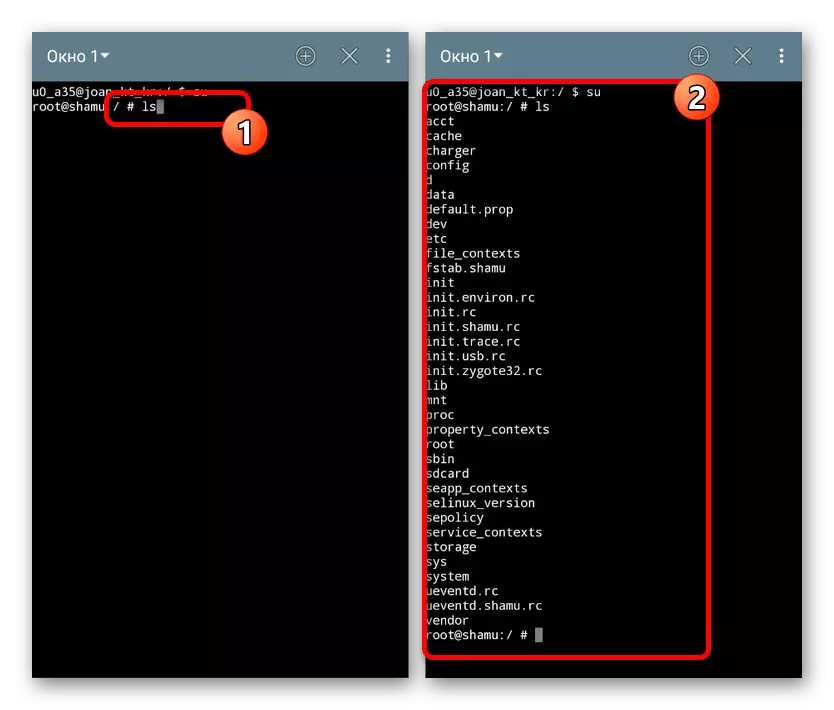
Радите са апликацијама
- ПМ пакети листе - приказује листу инсталираних апликацијских пакета;
- ПМ Инсталл - Подешава наведену апликацију из АПК датотеке;
- ПМ Деинсталирање - брише апликацију посебним путем. Сам пут можете пронаћи помоћу ПМ пакета листе;
- Ам се користи за отварање апликација;
- АМ СТАРТ -Н ЦОМ.ДРОИД.СЕТТИНГС / .СЕТТИНГС - Отвара класичну апликацију "Подешавања". Можете да користите као пример за остале команде АМ.
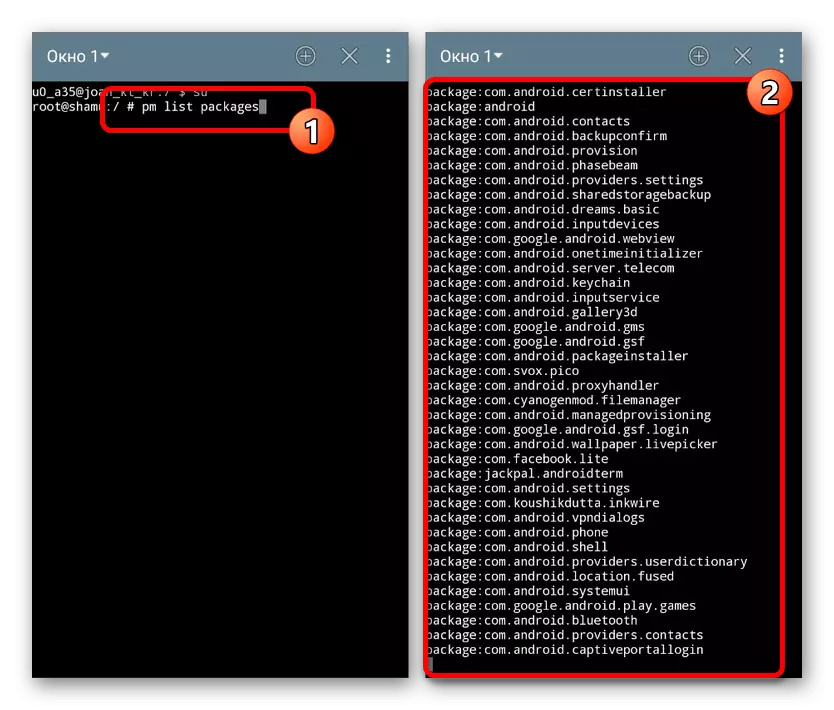
О томе завршавамо разматрање главних команди Андроид терминала, јер би списак свих могућих захтева требало много више времена, укључујући и током студије листе. Увек можете пронаћи опис потребних команди на мрежи или искористити претходно наведени чланак на Линук терминал.
